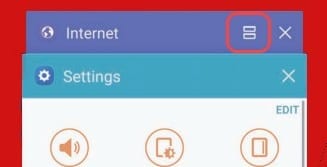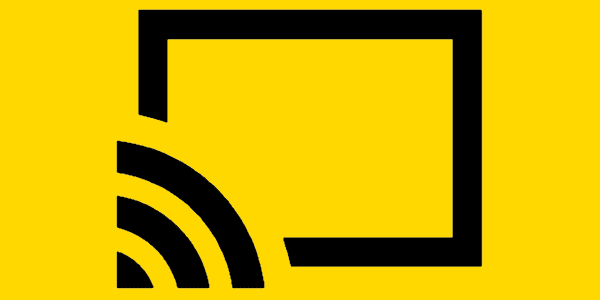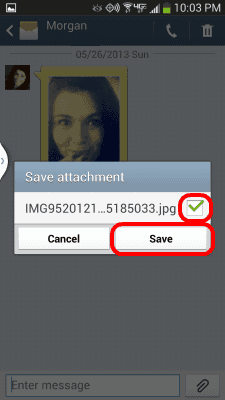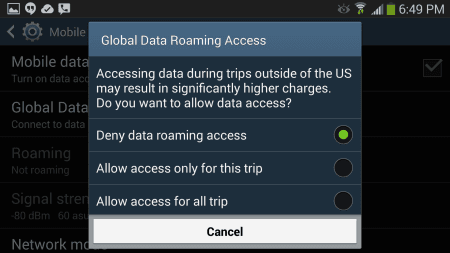„Samsung Galaxy S8“ žadintuvo nustatymas
Kaip nustatyti žadintuvą „Samsung Galaxy S8“ išmaniajame telefone.
Galite prijungti Samsung Galaxy S8 išmanųjį telefoną prie televizoriaus ir žiūrėti vaizdo įrašus didesniame ekrane. Tiesiog atlikite šiuos veiksmus.
Įsigykite „Miracast“ adapterį ir prijunkite jį prie televizoriaus HDMI prievado ir maitinimo šaltinio.
S8 įrenginyje braukite žemyn greituoju meniu, braukdami 2 pirštais nuo ekrano viršaus žemyn.
Braukite kairėn, tada pasirinkite „ Smart View “.
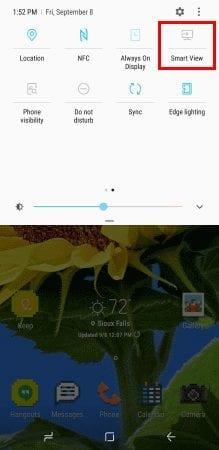
Sąraše pasirinkite „Miracast“ įrenginį ir bus rodomas televizoriaus atspindys.
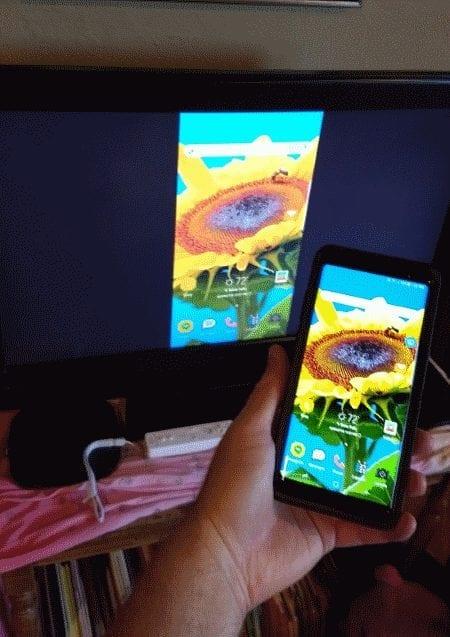
Įsigykite arba įrenginį.
Įgalinti atspindėjimą.
Tokios programos kaip „Netflix“ ir „YouTube“ dabar turės mygtuką „ Cast “  , kurį galėsite naudoti norėdami siųsti vaizdo įrašą į „Chromecast“ ir televizorių. Jei norite atspindėti viską, kas yra įrenginyje, braukite žemyn sparčiuoju meniu iš ekrano viršaus, braukite kairėn, tada pasirinkite „ Smart View “.
, kurį galėsite naudoti norėdami siųsti vaizdo įrašą į „Chromecast“ ir televizorių. Jei norite atspindėti viską, kas yra įrenginyje, braukite žemyn sparčiuoju meniu iš ekrano viršaus, braukite kairėn, tada pasirinkite „ Smart View “.
Jei neturite išmaniojo televizoriaus, palaikančio „Chromecast“, galite įsigyti
ir prijungti jį prie televizoriaus HDMI prievado.
Įsitikinkite, kad „Chromecast“ ir „Galaxy S8“ yra prijungti prie to paties „Wi-Fi“ tinklo.
Įdiekite „ Google Home“ programą „Galaxy S8“.
Vykdykite vedlio nurodymus, kad nustatytumėte įrenginį su televizoriumi.
Tokios programos kaip „Netflix“ ir „YouTube“ dabar turės mygtuką „ Cast “  , kurį galėsite naudoti norėdami siųsti vaizdo įrašą į „Chromecast“ ir televizorių. Jei norite atspindėti viską įrenginyje, atidarykite „Google Home“ programą, pasirinkite , tada pasirinkite „ Perduoti ekraną / garsą “.
, kurį galėsite naudoti norėdami siųsti vaizdo įrašą į „Chromecast“ ir televizorių. Jei norite atspindėti viską įrenginyje, atidarykite „Google Home“ programą, pasirinkite , tada pasirinkite „ Perduoti ekraną / garsą “.
Ši parinktis užtikrins geriausią kadrų dažnį.
Ar „Galaxy S8“ palaiko MHL kabelio ryšį?
Skirtingai nuo daugelio Samsung Galaxy pirmtakų, Galaxy S8 nepalaiko MHL kabelio jungties.
Kaip nustatyti žadintuvą „Samsung Galaxy S8“ išmaniajame telefone.
Išsaugokite žingsnį kiekvieną kartą, kai pasiekiate pagrindinį ekraną, ir nustatykite dažniausiai naudojamą ekraną kaip numatytąjį „Samsung Galaxy S8“ išmaniajame telefone.
Kaip išimti ir įdėti SD kortelės / SIM kortelės dėklą į Samsung Galaxy S8+ išmanųjį telefoną.
Išspręskite problemą, kai sugedo „Samsung Galaxy“ klaviatūra, kai negalite įvesti slaptažodžio ir esate užblokuotas prie savo įrenginio.
Kaip naudotis „Easy Mute“ funkcija „Samsung Galaxy S8“ išmaniajame telefone.
Mes parodome tris būdus, kaip pašalinti programas iš „Samsung Galaxy S8“ išmaniojo telefono.
Parodome kelis būdus, kaip galite atsisiųsti ir įdiegti programas „Samsung Galaxy S6“ išmaniajame telefone.
Kaip naudoti programas padalinto ekrano režimu „Samsung Galaxy S8“ išmaniajame telefone.
Mes parodysime, ką reikia padaryti, kad „Samsung Galaxy S8“ išmanusis telefonas būtų prijungtas prie televizoriaus.
Išsamūs „Samsung Galaxy S8“ išmaniojo telefono kietojo arba minkšto atstatymo veiksmai.
Mes parodome daugybę būdų, kaip perkelti muzikos failus iš kompiuterio į „Samsung Galaxy S6“ išmanųjį telefoną.
Kaip išsaugoti vaizdą iš tekstinio pranešimo į „Samsung Galaxy S8“ atmintį.
Parodysime viską, ką reikia žinoti apie duomenų tarptinklinį ryšį „Samsung Galaxy S8“ išmaniajame telefone.
„Samsung“ yra pirmaujanti išmaniųjų telefonų kompanija, kuri visada stengėsi išlikti priekyje. „Samsung Galaxy S8“ yra vienas iš pavyzdžių, kai jie stengėsi turėti a
Įvedę root teises į „Android“ telefoną, gausite visišką prieigą prie sistemos ir galėsite paleisti daugybę programų, kurioms reikalinga root teisė.
„Android“ telefono mygtukai skirti ne tik garsumui reguliuoti ar ekranui pažadinti. Atlikus kelis paprastus pakeitimus, jie gali tapti sparčiaisiais klavišais, skirtais greitai nufotografuoti, praleisti dainas, paleisti programas ar net įjungti avarines funkcijas.
Jei palikote nešiojamąjį kompiuterį darbe ir turite skubiai išsiųsti ataskaitą viršininkui, ką daryti? Naudokite išmanųjį telefoną. Dar sudėtingiau – paverskite telefoną kompiuteriu, kad galėtumėte lengviau atlikti kelias užduotis vienu metu.
„Android 16“ turi užrakinimo ekrano valdiklius, kad galėtumėte keisti užrakinimo ekraną pagal savo skonį, todėl užrakinimo ekranas yra daug naudingesnis.
„Android“ vaizdo vaizde režimas padės sumažinti vaizdo įrašą ir žiūrėti jį vaizdo vaizde režimu, žiūrint vaizdo įrašą kitoje sąsajoje, kad galėtumėte atlikti kitus veiksmus.
Vaizdo įrašų redagavimas „Android“ sistemoje taps lengvas dėka geriausių vaizdo įrašų redagavimo programų ir programinės įrangos, kurią išvardijome šiame straipsnyje. Įsitikinkite, kad turėsite gražių, magiškų ir stilingų nuotraukų, kuriomis galėsite dalytis su draugais „Facebook“ ar „Instagram“.
„Android Debug Bridge“ (ADB) yra galinga ir universali priemonė, leidžianti atlikti daugybę veiksmų, pavyzdžiui, rasti žurnalus, įdiegti ir pašalinti programas, perkelti failus, gauti šaknines ir „flash“ ROM kopijas, kurti įrenginių atsargines kopijas.
Su automatiškai spustelėjamomis programėlėmis. Jums nereikės daug ką daryti žaidžiant žaidimus, naudojantis programėlėmis ar atliekant įrenginyje esančias užduotis.
Nors stebuklingo sprendimo nėra, nedideli įrenginio įkrovimo, naudojimo ir laikymo būdo pakeitimai gali turėti didelės įtakos akumuliatoriaus nusidėvėjimo sulėtinimui.
Šiuo metu daugelio žmonių mėgstamas telefonas yra „OnePlus 13“, nes be puikios aparatinės įrangos, jis taip pat turi jau dešimtmečius egzistuojančią funkciją: infraraudonųjų spindulių jutiklį („IR Blaster“).